Σε παλαιότερη ανάρτηση είδαμε με ποιο τρόπο μπορούμε να συγυρίσουμε τα προγράμματα που εμφανίζονται στο Start menu, με τρόπο που η διευθέτηση να μας εξυπηρετεί καλύτερα. Στην περίπτωση αυτή, το μέγεθος του Start menu είναι ανάλογο με τα προγράμματα που έχουμε τοποθετήσει σε αυτό, με τη δυνατότητα scroll down αν ο αριθμός των προγραμμάτων αυτών είναι μεγάλος.
Αν, ωστόσο, χρειαζόμαστε περισσότερο χώρο για να καρφιτσώσουμε τα προγράμματά μας, τα Windows 10 μάς δίνουν τη δυνατότητα να ανοίξουμε το Start menu σε πλήρη οθόνη (full screen mode). Σε αυτή την περίπτωση, το Start menu καλύπτει ολόκληρη την επιφάνεια εργασίας μας.
Για να δώσουμε στο Start menu τη δυνατότητα πλήρους οθόνης, ακολουθούμε τα πιο κάτω βήματα:
1. Πάμε στα Settings (πατούμε ταυτόχρονα το Windows logo στο πληκτρολόγιο και το γράμμα i).
2. Επιλέγουμε Personalisation.
3. Από το μενού αριστερά επιλέγουμε Start και μετά Use Start full screen.
4. Αν τώρα κλείσουμε τις Ρυθμίσεις και κάνουμε κλικ στο κουμπάκι του Start, θα δούμε την αλλαγή στο Start menu, που πλέον καλύπτει ολόκληρη την επιφάνεια εργασίας μας.
Για να δούμε όλα μας τα προγράμματα αλφαβητικά, αρκεί να κάνουμε κλικ στο κουμπάκι που δείχνει η εικόνα πιο κάτω:
Για να κλείσουμε το Star menu, απλά πατούμε Escape.
Για να επαναφέρουμε το Start menu στην προηγούμενη του μορφή και να απενεργοποιήσουμε τη δυνατότητα εμφάνισής του σε πλήρη οθόνη, ακολουθούμε τα βήματα πιο πάνω και απλά απενεργοποιούμε την επιλογή Use Start full screen.
Σχετικά
Συγυρίζουμε το Start menu σε Windows 10




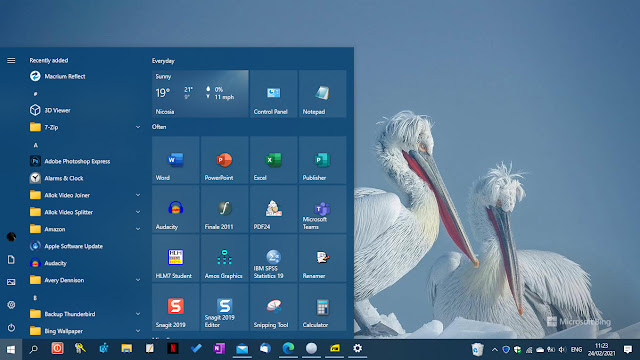
Δεν υπάρχουν σχόλια :
Δημοσίευση σχολίου